Apple Musicの無料期間を6カ月まで延長する方法
Apple Musicは最大で6カ月無料トライアル期間を伸ばすことができます。
無料トライアルを6カ月にする方法は以下の通り。
・対象のApple製デバイスから登録する
・auもしくはUQモバイルからApple Musicに申し込む
対象のApple製デバイスから登録する
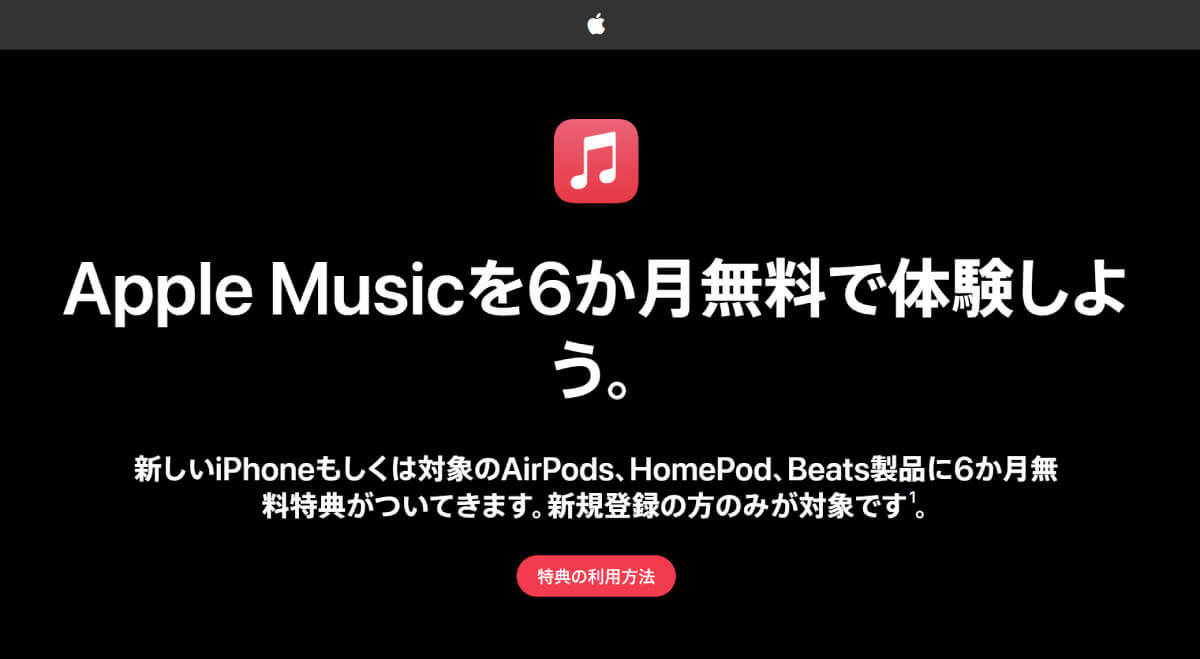
(画像=『オトナライフ』より 引用)
対象のApple製デバイスから登録することで、無料トライアルの期間は6カ月まで伸びます。対象製品は以下の通り。
| すべてのiPhone、AirPods Pro、AirPods(第2世代、第3世代)、AirPods Max、HomePod、HomePod mini、Beats Fit Pro、Beats Studio Buds、Powerbeats、Powerbeats Pro、Beats Solo Pro、Beats Studio Buds +、Beats Studio Pro |
iPhone以外のデバイスの場合、まずiPhoneもしくはiPadが最新のOSかどうか確認し、対象デバイスをペアリングします。その後、Apple Musicアプリを開いてApple IDにサインインし、「6か月無料で体験する」をタップするとApple Musicの6カ月の無料トライアルを受けることができます。
auもしくはUQモバイルからApple Musicに申し込む
auもしくはUQモバイル(5G対応プランのみ)を利用していると、Apple Musicの6カ月無料トライアルを受けることが可能。

iPhoneはもちろん、Android端末からでもキャンペーンを受けることができます
(画像はau公式サイトより)(画像=『オトナライフ』より 引用)
申し込み方法は、取扱店、オンラインショップ、ウェブから行えます。
ウェブから行う手順は以下の通り。
まず、auの場合はこちら、UQモバイルの場合はこちらにそれぞれアクセスします。
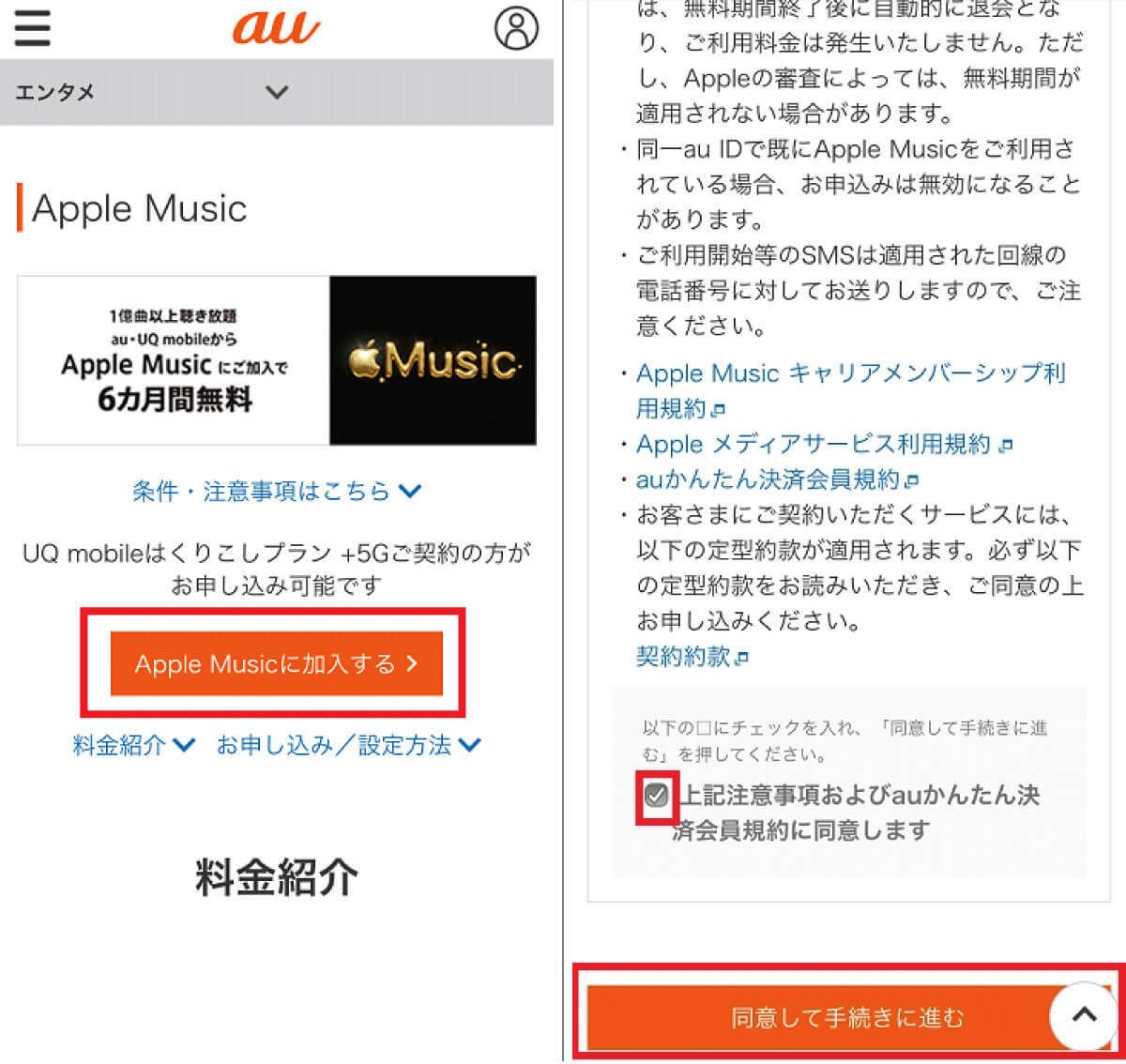
【1】「Apple Musicに加入する」をタップします。【2】利用規約を確認の上、同意にチェックを付け、「同意して手続きに進む」をタップ。次の画面で「申し込む」をタップしましょう(画像=『オトナライフ』より 引用)
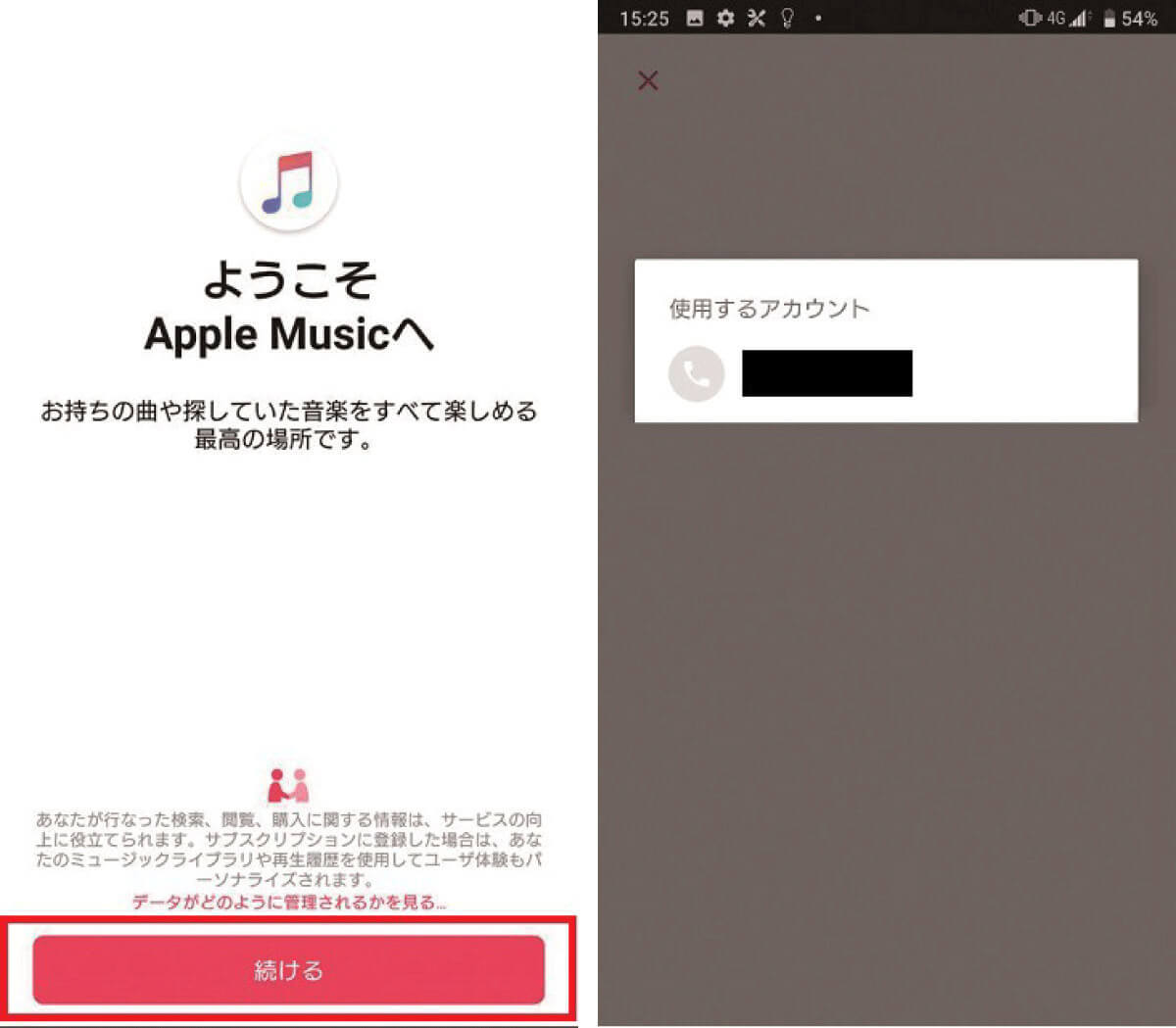
【3】Apple Musicアプリを開き、「続ける」をタップします。【4】使用するアカウントの電話番号をタップします。※番号が表示されない場合は手動で入力してください。次の画面で、SMSで認証番号が送信されるため入力しましょう(画像=『オトナライフ』より 引用)
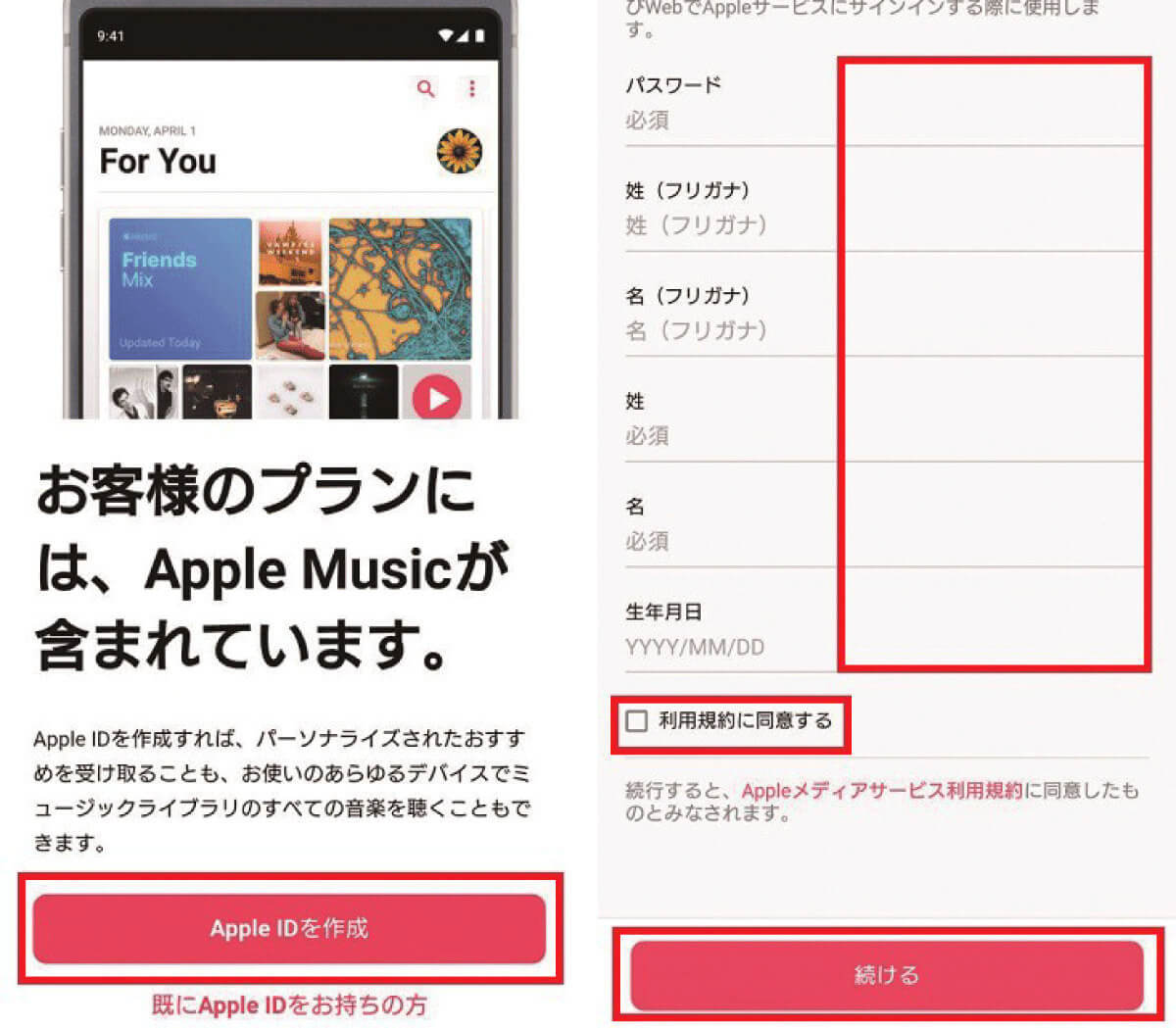
【5】「Apple IDを作成」をタップします。【6】各項目を入力します。最後に利用規約を確認の上、「利用規約に同意する」にチェックし、「続ける」をタップします。以上で登録は完了です
(画像はau公式サイトより引用)(画像=『オトナライフ』より 引用)
Apple Musicの無料期間を3カ月まで延長する方法
Apple Musicは以下の方法で3カ月まで伸ばすこともできます。
・PASMOアプリから登録する
・音声検索アプリ「Shazam」から登録する
PASMOアプリから登録する
PASMOアプリからApple Musicの3カ月無料トライアルを受けることが可能。なお、過去にApple Musicを登録したことのあるApple IDを使う場合は2カ月間の無料トライアルとなります。
iPhoneで登録する方法は以下の通り。
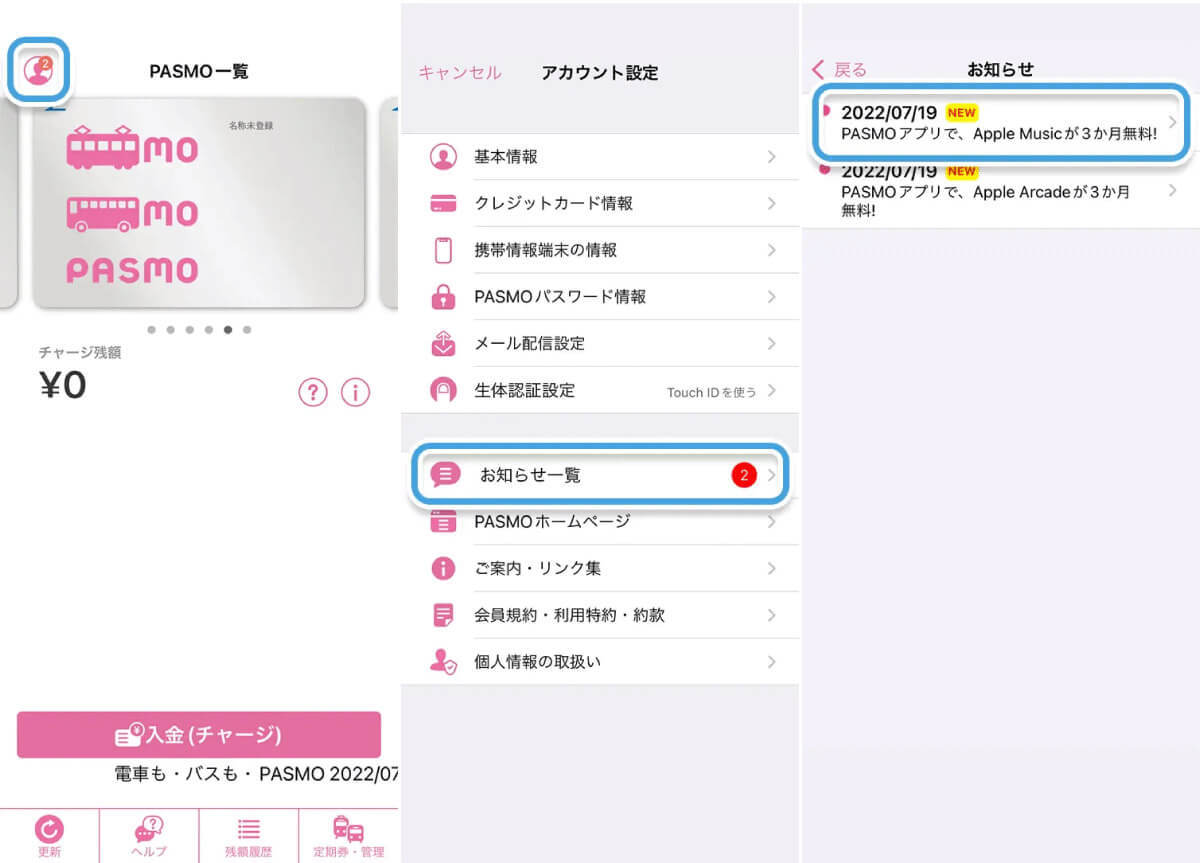
【1】PASMOアプリを開き、画面左上の人型アイコンをタップします。【2】「お知らせ一覧」に進みます。【3】「Apple Musicが3か月無料」のお知らせをタップして開きます(画像=『オトナライフ』より 引用)
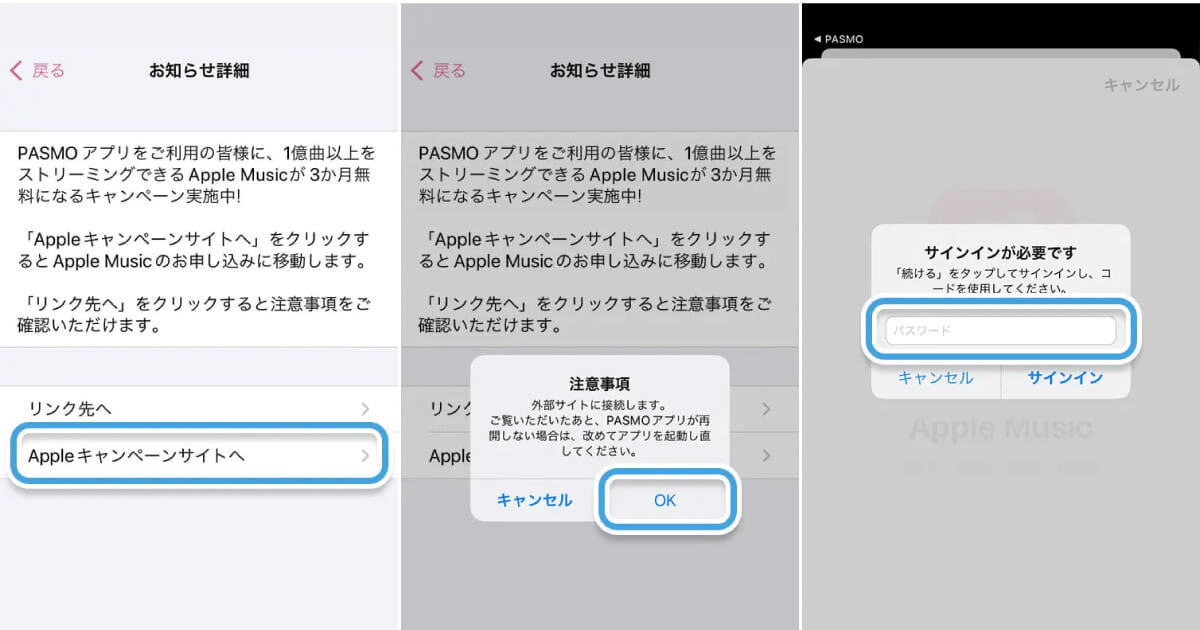
【4】「キャンペーンサイトへ」をタップ。【5】ポップアップが表示されるため「OK」をタップします。【6】Apple IDでサインインしましょう(画像=『オトナライフ』より 引用)
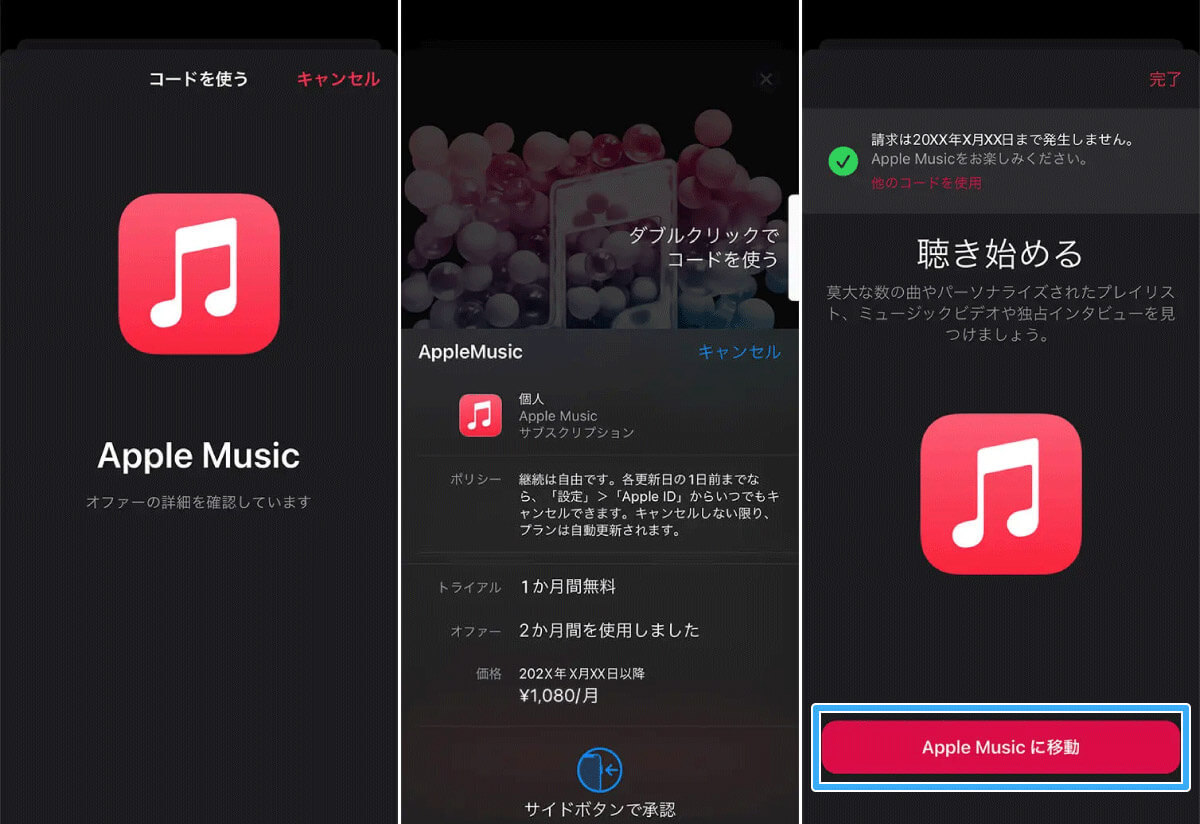
【7】Apple Musicが開きます。【8】自動的にサブスクリプションの承認画面に遷移するので、サイドボタンをダブルクリックで承認します。【9】「Apple Musicに移動」をタップして完了です(画像=『オトナライフ』より 引用)
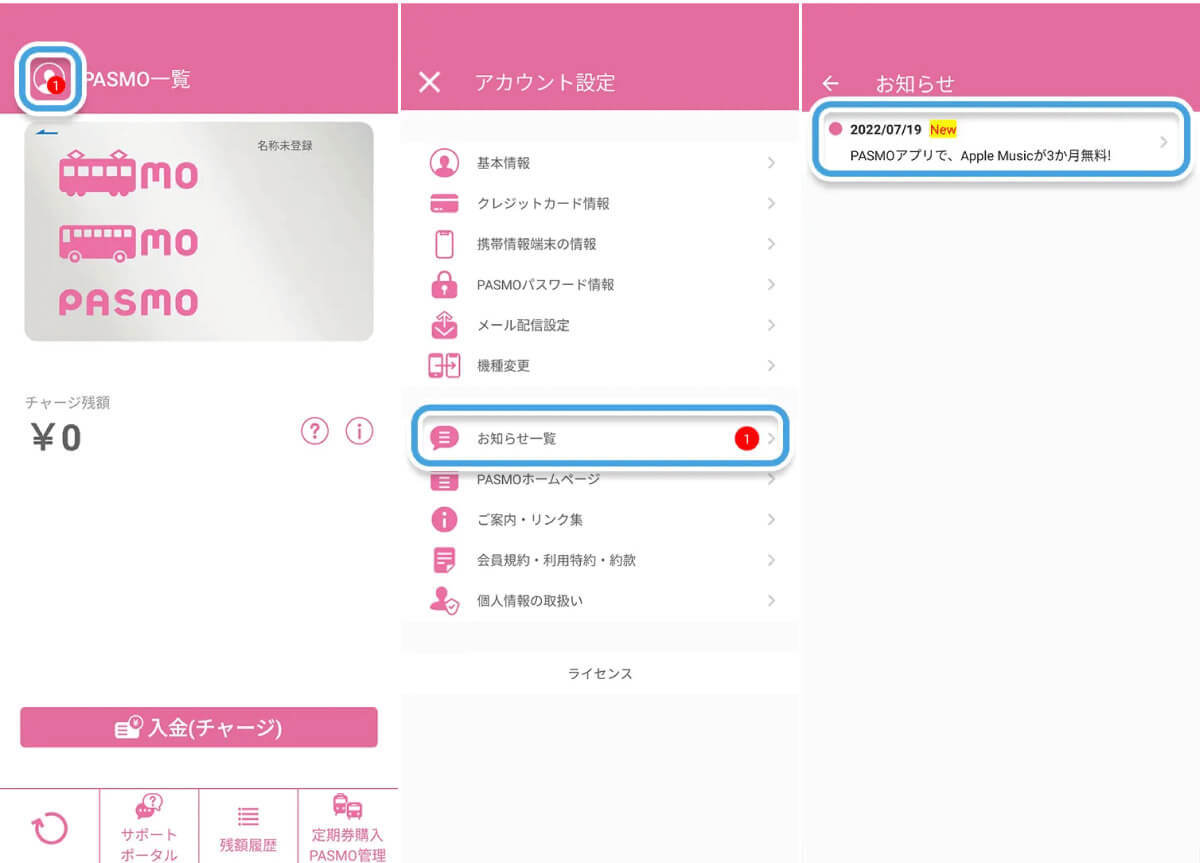
【1】PASMOアプリを開き、画面左上の人型アイコンをタップします。【2】「お知らせ一覧」に進みます。【3】「Apple Musicが3か月無料」のお知らせをタップして開きます(画像=『オトナライフ』より 引用)
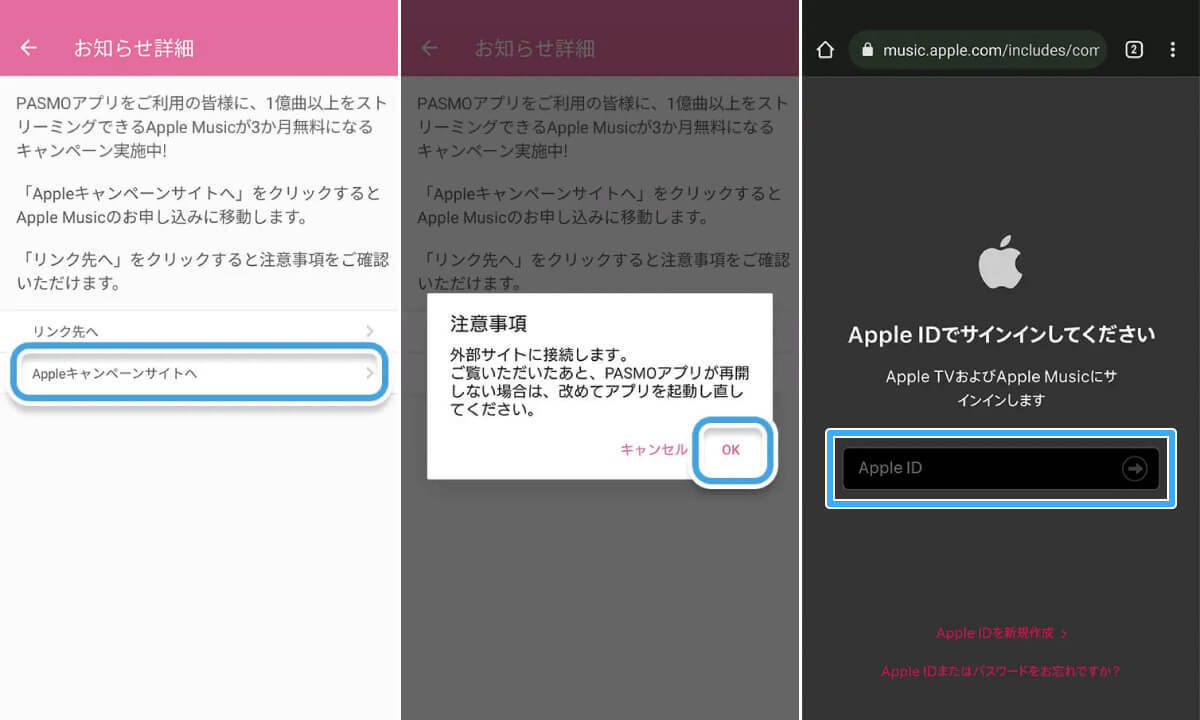
【4】「キャンペーンサイトへ」をタップ。【5】ポップアップが表示されるため「OK」をタップします。【6】Apple IDでサインインしましょう(画像=『オトナライフ』より 引用)
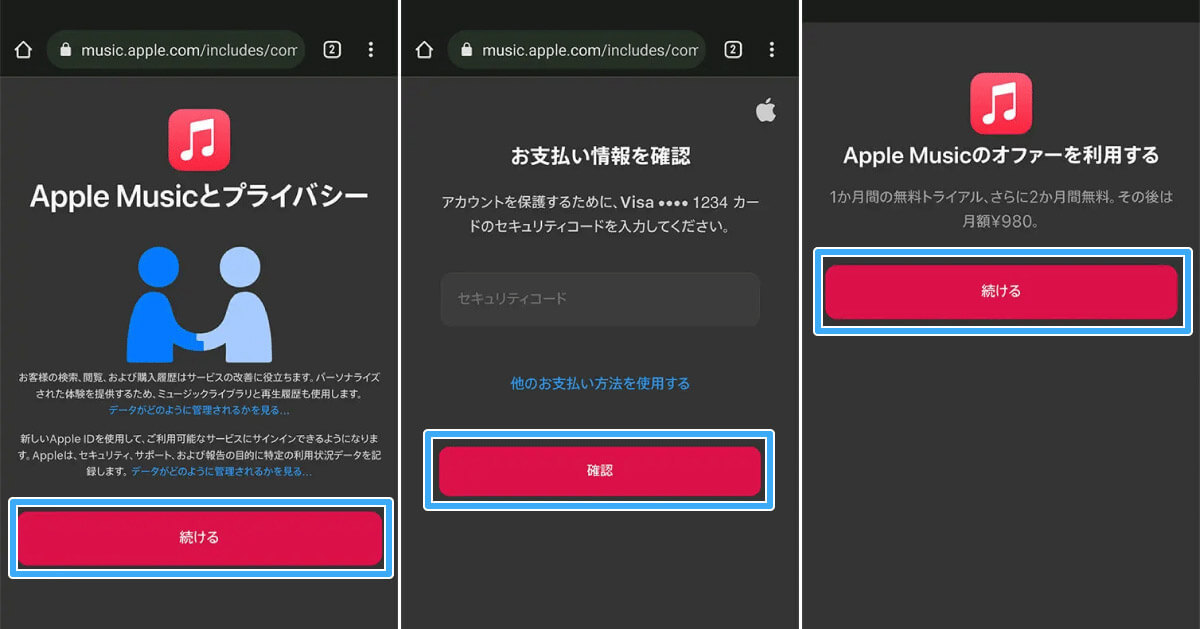
【7】プライバシーポリシーを確認し、「続ける」をタップします。【8】クレジットカードのセキュリティコードを入力し、「確認」をタップ。【9】「続ける」をタップします(画像=『オトナライフ』より 引用)
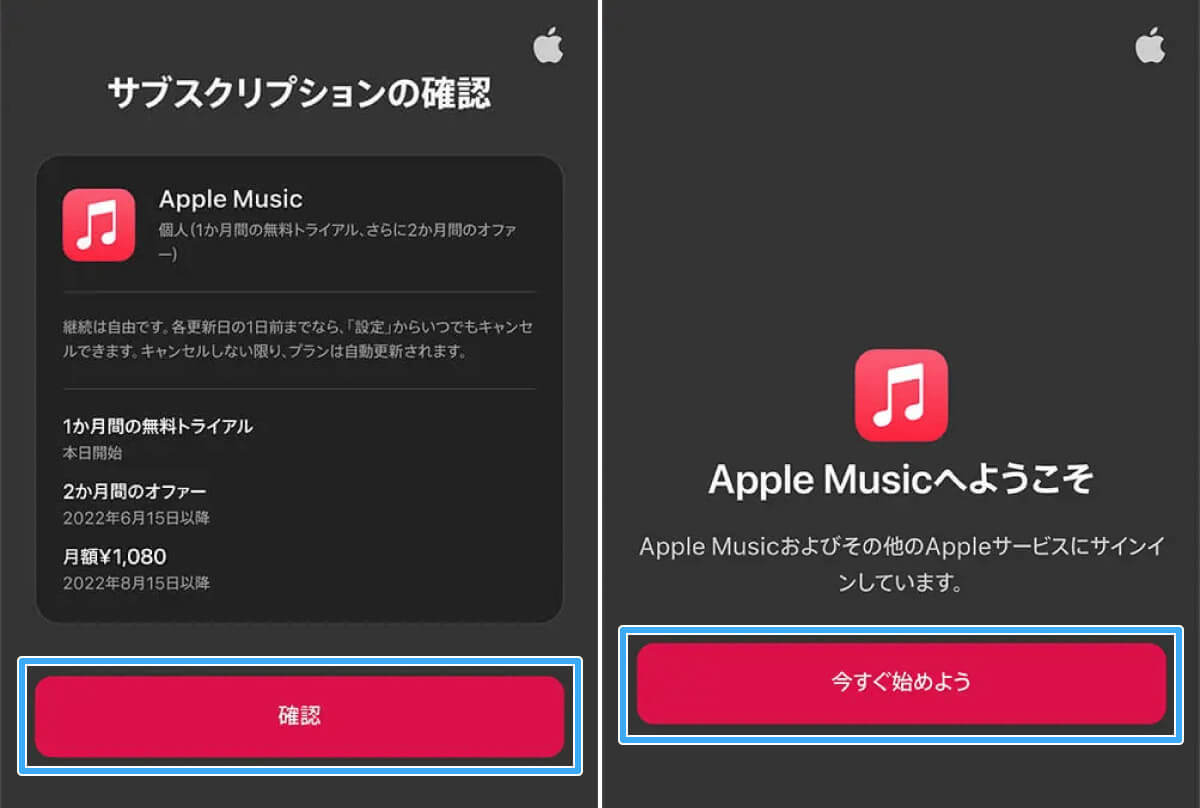
【10】サブスクリプションの内容を確認し「確認」をタップ。【11】最後に「今すぐ始めよう」をタップして完了です
(画像はPASMO公式サイトより引用※一部編集部で加工)(画像=『オトナライフ』より 引用)
音声検索アプリ「Shazam」から登録する
音楽検索アプリ「Shazam」の公式サイトに掲載されているQRコードを経由してApple Musicに登録すると、3カ月の無料トライアルを受けることができます。
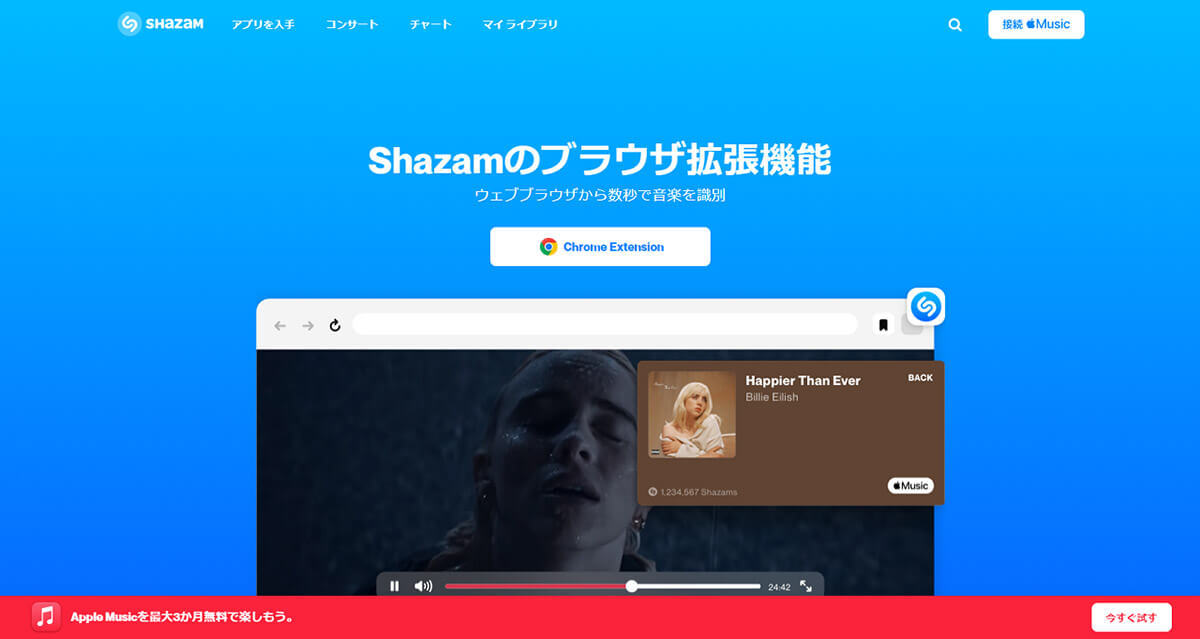
Shazam公式サイトの右下の「今すぐ試す」をクリックすると、Apple Music無料キャンペーンのQRコードが表示されます(画像=『オトナライフ』より 引用)









































